Restart postgresql: linux mint — How to restart Postgresql
Содержание
PostgreSQL
В статье описана установка PostgreSQL для ОС Ubuntu Linux 20.04. Вы также можете ознакомиться с кратким руководством в документации.
Для корректной работы системы ELMA365 требуется PostgreSQL версии 10 — 13.
начало внимание
Для примера используется имя базы elma365, пользователь elma365 и пароль SecretPassword.
При настройке задайте эти данные согласно политике безопасности, принятой в вашей организации.
конец внимание
Установка состоит из 5 этапов:
- Установка PostgreSQL.
- Настройка PostgreSQL.
- Настройка подключения к PostgreSQL.
- Настройка ограничений и лимитов к PostgreSQL.
- Подключение к PostgreSQL.
Шаг 1: Установка PostgreSQL
Для установки PostgreSQL добавьте официальный репозиторий:
sudo sh -c ‘echo «deb http://apt. postgresql.org/pub/repos/apt $(lsb_release -cs)-pgdg main» > /etc/apt/sources.list.d/pgdg.list’
postgresql.org/pub/repos/apt $(lsb_release -cs)-pgdg main» > /etc/apt/sources.list.d/pgdg.list’
wget —quiet -O — https://www.postgresql.org/media/keys/ACCC4CF8.asc | sudo apt-key add —
sudo apt update
Далее установите PostgreSQL:
sudo apt install postgresql-13
Шаг 2: Настройка PostgreSQL
Начало внимание
Для пароля разрешается применять следующие символы:
- Заглавные латинские буквы: от A до Z;
- Строчные латинские буквы: от a до z;
- Цифры от 0 до 9;
- Символы: !()-_+=$
Конец внимание
Для настройки PostgreSQL используйте следующие команды:
- Создайте отдельного пользователя elma365 с паролем SecretPassword для работы с БД. Имя пользователя и пароль приведены для примера:
sudo -u postgres psql -c «CREATE ROLE elma365 WITH login password ‘SecretPassword’;»
- Создайте отдельную базу данных elma365 и назначьте выделенного пользователя elma365 её владельцем.
 Нельзя использовать существующую базу, т. к. система создаёт таблицы и схемы:
Нельзя использовать существующую базу, т. к. система создаёт таблицы и схемы:
sudo -u postgres psql -c «CREATE DATABASE elma365 WITH OWNER elma365;»
- Добавьте необходимые расширения для базы данных elma365:
sudo -u postgres psql -d elma365 -c «CREATE EXTENSION \»uuid-ossp\»; CREATE EXTENSION pg_trgm;»
Шаг 3: Настройка подключения к PostgreSQL
- Добавьте IP-адрес сервера, на котором запущен PostgreSQL, в конфигурационный файл /etc/postgresql/13/main/postgresql.conf в параметр listen_addresses (например, 192.168.10.10):
sudo nano /etc/postgresql/13/main/postgresql.conf
listen_addresses = ‘localhost, 192.168.10.10’
Настройка включения TLS/SSL в PostgreSQL
Для включения поддержки TLS/SSL в PostgreSQL необходимо в файле конфигурации postgresql.conf:
ssl = on
Подробнее о настройке TLS/SSL в PostgreSQL читайте в официальной документации PostgreSQL.
|
- Добавьте в конец конфигурационного файла авторизации /etc/postgresql/13/main/pg_hba.conf адрес сети, в которой работают ноды elma365:
sudo nano /etc/postgresql/13/main/pg_hba.conf
host all all 192.168.0.0/16 md5
- Перезагрузите сервис PostgreSQL:
sudo systemctl restart postgresql
Шаг 4: Настройка ограничений и лимитов к PostgreSQL
- Откройте для редактирования конфигурационный файл /etc/postgresql/13/main/postgresql.conf:
sudo nano /etc/postgresql/13/main/postgresql.conf
- Увеличьте максимальное количество подключений, изменив значение параметра max_connections на 2000:
max_connections = 2000
- Увеличьте максимальное количество блокировок на транзакцию, изменив значение параметра max_locks_per_transaction на 512.
 Также необходимо раскомментировать эту строку (убрать знак решетки #):
Также необходимо раскомментировать эту строку (убрать знак решетки #):
max_locks_per_transaction = 512
- Перезагрузите сервис PostgreSQL:
sudo systemctl restart postgresql
Шаг 5: Подключение к PostgreSQL
Строка для подключения к PostgreSQL:
postgresql://elma365:SecretPassword@<postgresql-server-address>:5432/elma365?sslmode=disable
Строка для подключения PostgreSQL с TLS/SSL:
postgresql://elma365:SecretPassword@<postgresql-server-address>:5432/elma365?sslmode=require
minio-cluster.html
mongodb.html
Была ли статья полезной?
ДаНет
Выберите вариантРекомендации не помоглиТекст трудно понятьНет ответа на мой вопросСодержание статьи не соответствует заголовкуДругая причина
Как запустить PostgreSQL в Windows?
спросил
Изменено
16 дней назад
Просмотрено
479 тысяч раз
Я установил Postgresql на свой ПК с Windows 10.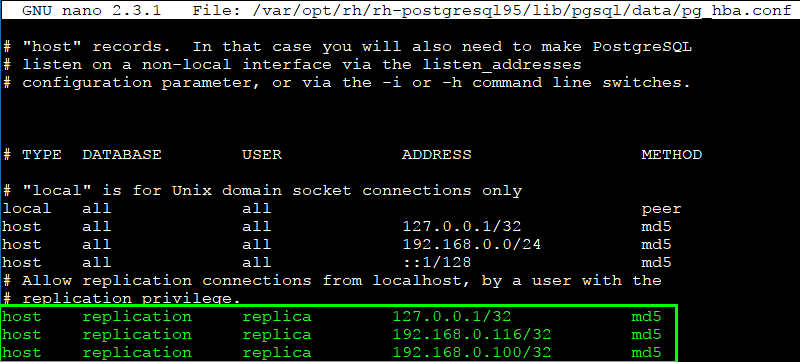 Я использовал инструмент pgAdmin II для создания базы данных под названием company, и теперь я хочу запустить сервер базы данных. Я не могу понять, как это сделать.
Я использовал инструмент pgAdmin II для создания базы данных под названием company, и теперь я хочу запустить сервер базы данных. Я не могу понять, как это сделать.
Я запустил команду запуска в командной строке postgres, и ничего не происходит.
Что я делаю:
postgres=# pg_ctl start postgres=# статус pg_ctl postgres=# перезапуск pg_ctl postgres=# pg_ctl начать компанию postgres=# статус pg_ctl
…..-> Ничего не возвращается.
- postgresql
3
Зайдите в папку bin на диске C, где установлен Postgres.
выполните следующую команду в git bash или командной строке:
pg_ctl.exe restart -D "<путь к данным>"
Пример:
Перезапуск pg_ctl.exe -D "C:\Program Files\PostgreSQL\9.6\data"
Другой способ:
введите «services.msc» во всплывающем окне запуска (windows + R).
Это покажет все запущенные службы
Выберите службу Postgres из списка и нажмите «Пуск/Останов/Перезапуск».
Спасибо
0
Если вы установили postgres через установщик Windows, вы можете запустить его в службах следующим образом:
6
pg_ctl — это программа командной строки (Windows) , а не оператор SQL.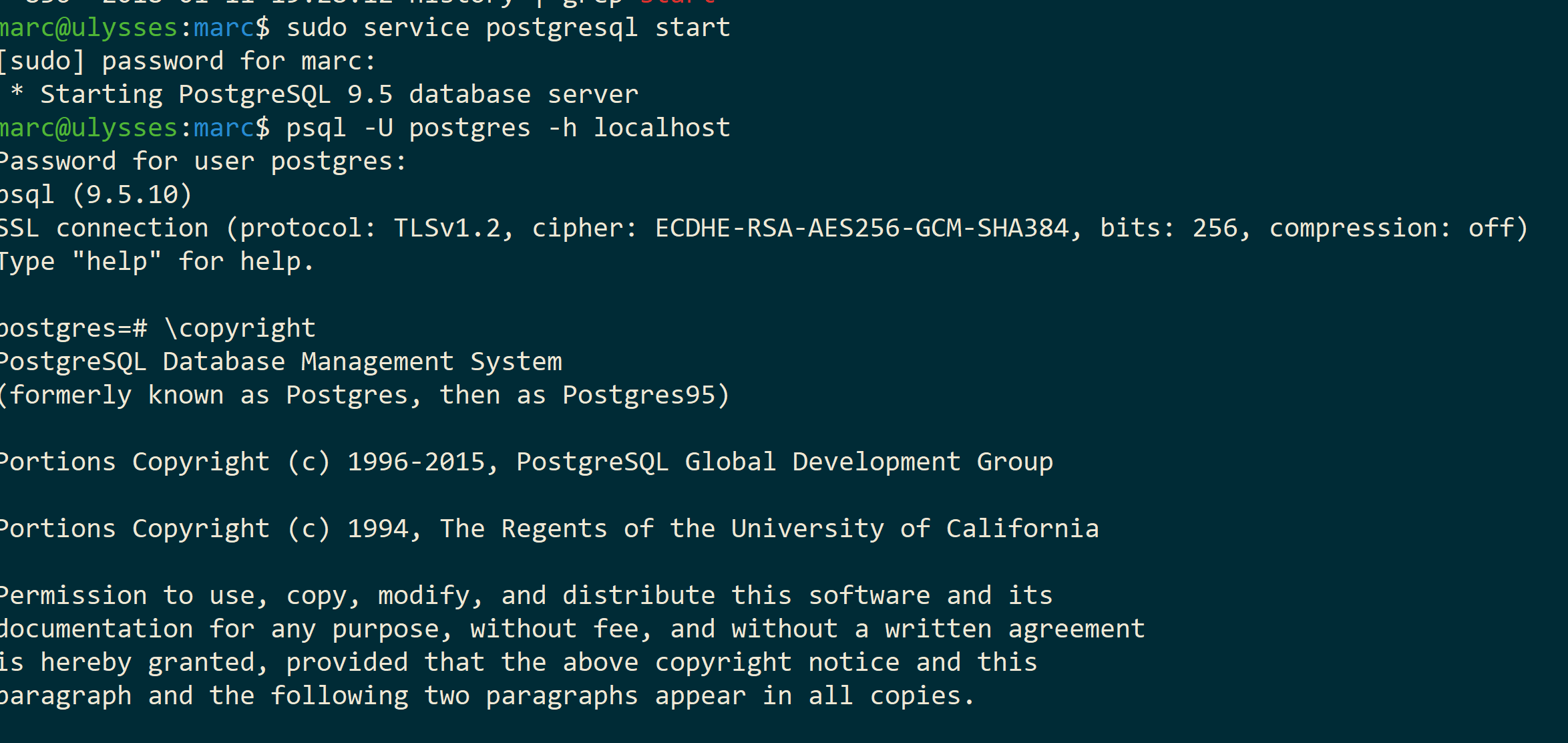 Вам нужно сделать это из
Вам нужно сделать это из cmd.exe . Или используйте net start postgresql-9.5
Если вы установили Postgres через установщик, вам следует запустить службу Windows вместо запуска pg_ctl вручную, например используя:
чистый старт postgresql-9.5
Обратите внимание, что имя службы в вашей установке может отличаться. Другой вариант — запустить службу через панель управления Windows 9.0005
Я использовал инструмент pgAdmin II для создания базы данных под названием компания
Это означает, что Postgres уже запущен, поэтому я не понимаю, почему вы думаете, что вам нужно сделать это снова. Тем более, что установщик обычно устанавливает автоматический запуск службы при запуске Windows.
Причина, по которой вы не видите никакого результата, заключается в том, что psql требует, чтобы каждая команда SQL завершалась с ; в вашем случае просто ждет, пока вы закончите утверждение.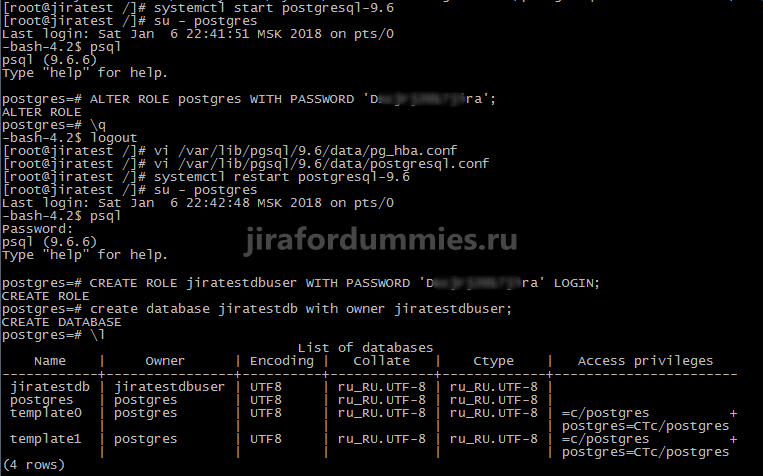
Подробнее см. здесь: Почему в psql некоторые команды не действуют?
4
После долгих поисков и испытаний я нашел решение.
Если вы находитесь в Windows
Найдите каталог
PG Databasesи выполните следующую команду как командуsqlв pgAdmin инструменты запросов$ показать каталог_данных;результат :
------------------------ - D:/PG_DATA/данные - ------------------------
Перейдите в каталог
binвашей установки postgres (в моем случае он находится в «c:/programms/postgresSql/bin» )Откройте командную строку ( CMD ) и выполните следующую команду:
pg_ctl -D "D:\PSG_SQL\data" перезапустить
Так и должно быть.
2
Самый простой способ запустить/остановить/перезапустить установленный сервер PostgreSQL на вашем устройстве Windows:
- Start ->
net start postgresql-x64-14 - Стоп ->
чистая остановка postgresql-x64-14 - Перезапуск ->
net stop postgresql-x64-14 && net start postgresql-x64-14
Номер версии необходимо изменить, чтобы учесть установленную версию вашего сервера PostgreSQL.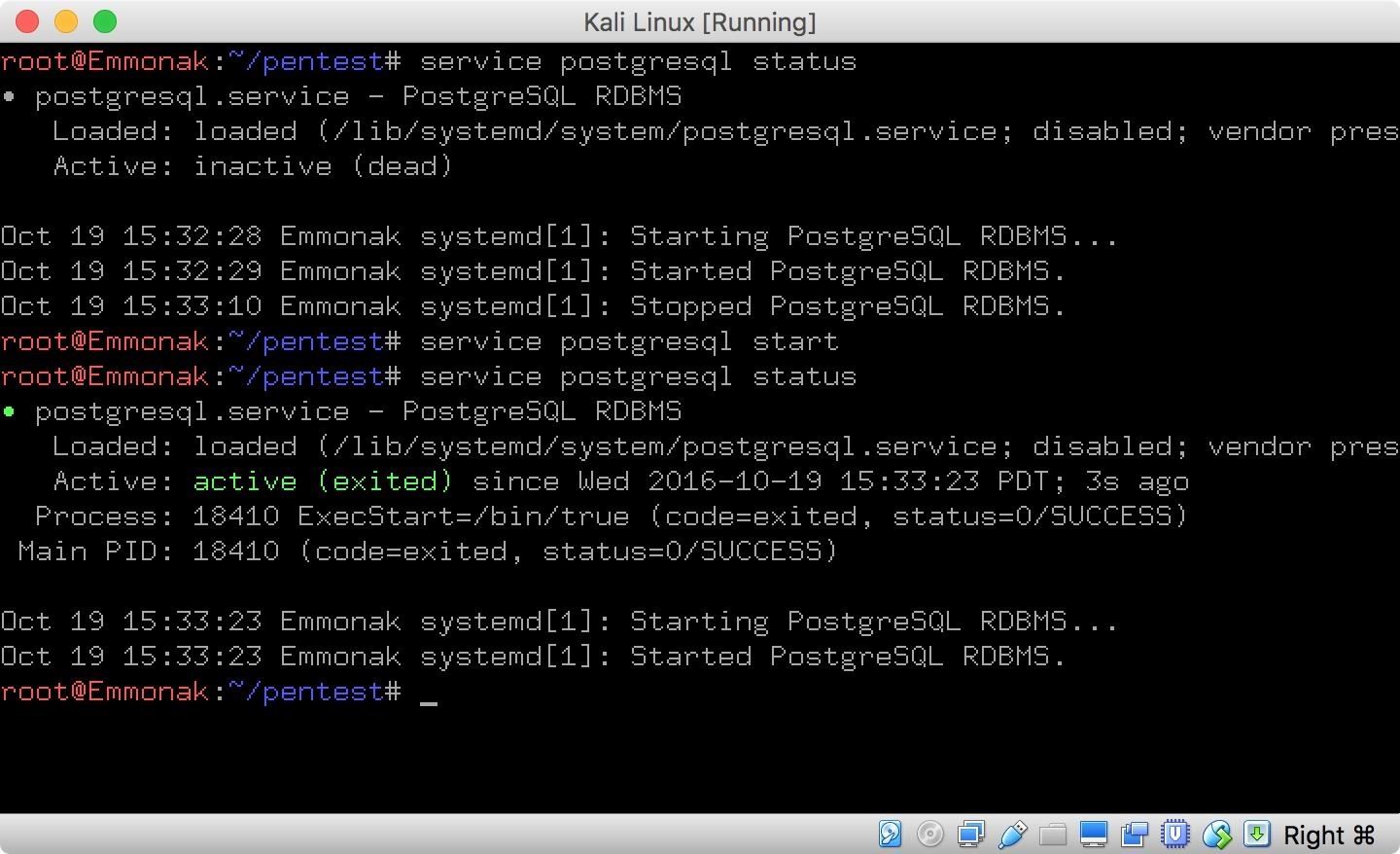 Для Windows мне хорошо подошла следующая команда другой способ открыть базу данных PostgreSql.
Для Windows мне хорошо подошла следующая команда другой способ открыть базу данных PostgreSql.
1> Один из них — зайти в Windows и выбрать pgAdmin4 или pgAdmin3 в зависимости от версии, которую вы используете, и ввести пароль, чтобы получить доступ к базе данных.
2> Другой — через терминал:
Чтобы иметь возможность выбирать из терминала, вы должны добавить путь к вашему установленному postgresql, перейдя в переменные среды. Для этого нужно перейти к установленному файлу postgresql, выбрать путь к bin и добавить в переменную среды настройки окна.
после этого вы можете ввести терминал: psql -U postgres -h localhost
Нажмите Enter, и он спросит у вас пароль. После ввода пароля вы можете создать базу данных и таблицы и получить к ним доступ.
Если вы получаете сообщение об ошибке «psql.exe не распознается как внутренняя или внешняя команда,…»
Возможные причины:
Причины
- Системе не удается найти средство psql.exe, так как путь к этому средству не указан в системной переменной среды PATH
или
— Клиент базы данных PostgreSQL не установлен на вашем ПК
Поскольку вы уже установили PostgreSQL, последний не может быть проблемой (при условии, что все установлено должным образом)
Чтобы исправить первую «, укажите полный путь к каталогу bin в папке установки PostgreSQL, где находится этот инструмент.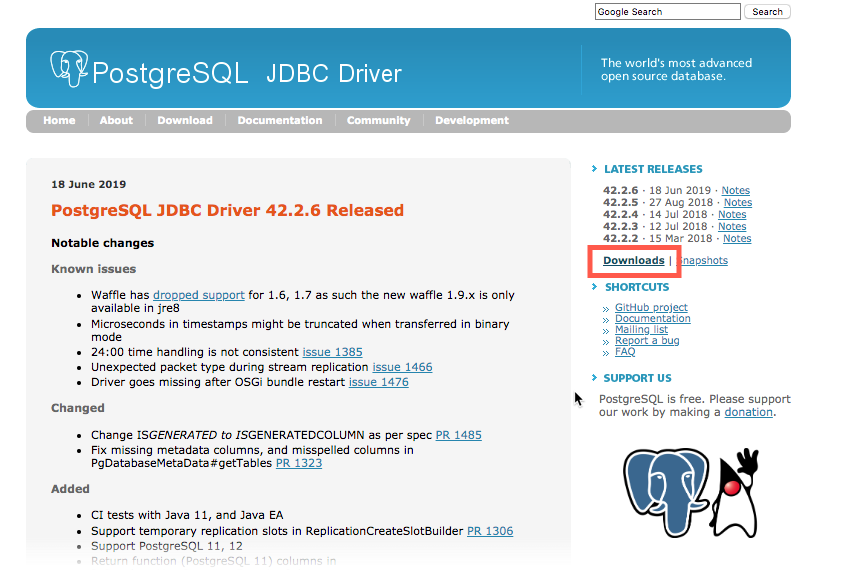 »
»
Например,
Путь: «C:\Program Files\PostgreSQL\10\bin»
Я нашел с помощью
net start postgres_service_name
единственный надежный способ работы с Postgres в Windows 900 05
сначала найдите свой двоичный файл, где он сохранен.
получить путь в терминале шахты
C:\Users\LENOVO\Documents\postgresql-9.5.21-1-windows-x64-binaries
(1)\pgsql\bin
, затем найдите путь к локальным данным пользователя, в основном это
C:\usr\local\pgsql\data
теперь все, что нам нужно нажать следующую команду в пути бинарного терминала:
C:\Users\LENOVO\Documents\postgresql-9.5.21-1-windows-x64-binaries (1)\pgsql\bin> pg_ctl -D "C:\usr\local\pgsql\data" start
готово!
автовакуумный лаунчер запущен! ваше здоровье!
Удалите файл Postmaster в «C:\Program Files\PostgreSQL\9.6\data»
и перезапустите службы PostgreSQL
Я пытался решить проблему с Windows Terminal и не могу ее решить.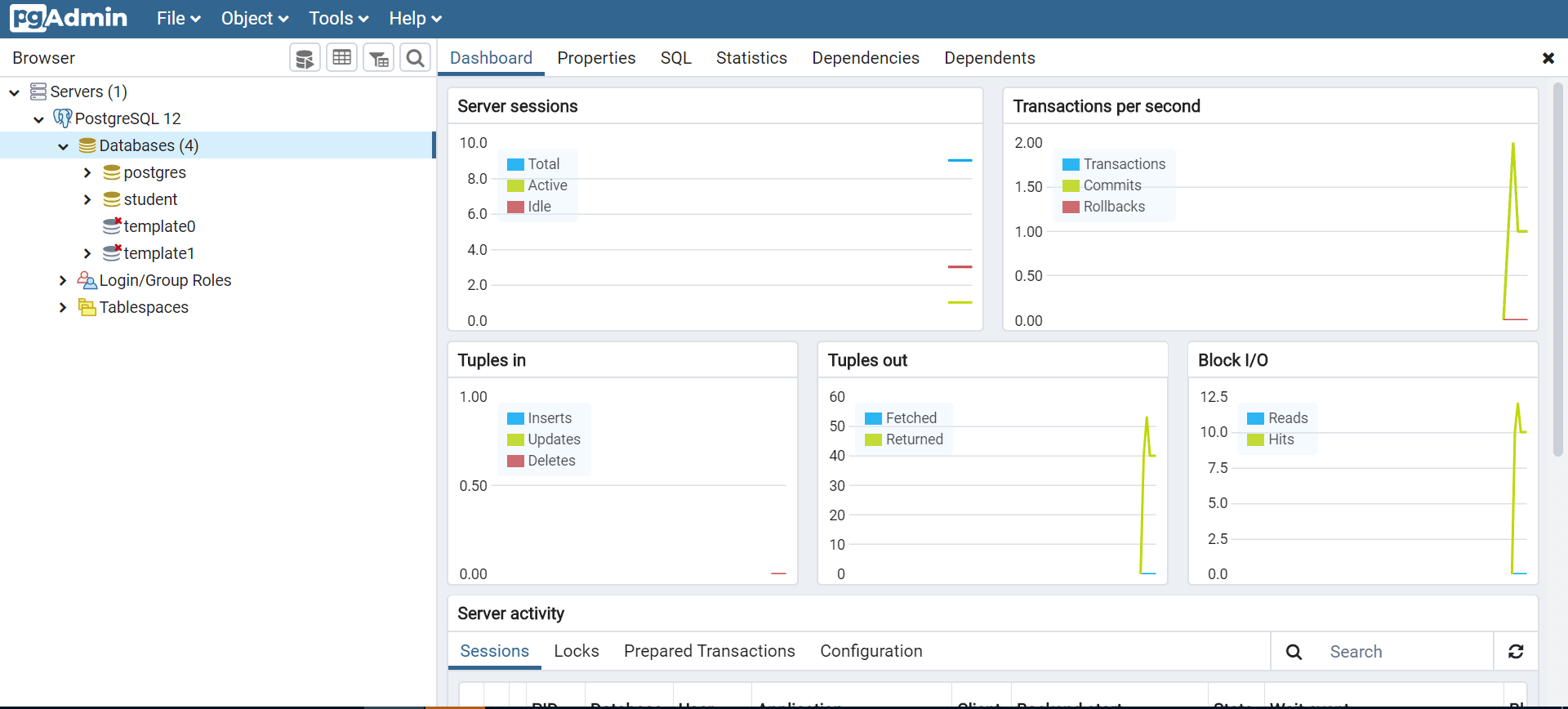 Используйте Windows R + cmd (если вы используете Windows), чтобы все заработало!
Используйте Windows R + cmd (если вы используете Windows), чтобы все заработало!
Самый простой способ включить команду pg_ctl — перейти в каталог PostgreSQL ~\PostgreSQL\version\bin\ и выполнить pg_ctl.exe . После этого будут доступны команды pg_ctl.
Зарегистрируйтесь или войдите в систему
Зарегистрируйтесь с помощью Google
Зарегистрироваться через Facebook
Зарегистрируйтесь, используя электронную почту и пароль
Опубликовать как гость
Электронная почта
Обязательно, но не отображается
Опубликовать как гость
Электронная почта
Требуется, но не отображается
Нажимая «Опубликовать свой ответ», вы соглашаетесь с нашими условиями обслуживания и подтверждаете, что прочитали и поняли нашу политику конфиденциальности и кодекс поведения.
Как перезапустить сервер PostgreSQL в Linux
PostgreSQL — широко используемая реляционная база данных, совместимая с различными операционными системами, такими как Windows, Linux и MacOS. Установка PostgreSQL в Linux позволяет пользователям эффективно выполнять различные функции базы данных, такие как хранение, управление и извлечение больших объемов данных. Однако иногда вам может потребоваться перезапустить сервер Postgres по разным причинам, например, когда сервер неактивен/не работает, для принудительного обновления, при сбое системы, возникновении задержки и т. д.
В этом посте будет представлено пошаговое руководство по перезапуску сервера PostgreSQL в операционной системе Linux.
Как перезапустить сервер Postgres в Linux (Ubuntu)?
Сервер Postgres можно перезапустить различными способами. В этой статье будут продемонстрированы приведенные ниже методы перезапуска сервера Postgres в Linux:
В этой статье будут продемонстрированы приведенные ниже методы перезапуска сервера Postgres в Linux:
— Способ 1: Использование каталога «/etc/init.d/postgresql»
— Способ 2: Использование команды «systemctl»
Как перезапустить Postgres в Linux, используя каталог «/etc/init.d/postgresql»?
Следуйте приведенным инструкциям, чтобы беспрепятственно перезапустить сервер Postgres в Linux:
Шаг 1. Проверьте состояние Postgres
Откройте терминал и выполните следующую команду «sudo», чтобы увидеть текущее состояние сервера Postgres:
/etc/in it.d/postgresql status
Вывод показывает, что сервер Postgres в настоящее время неактивен.
Шаг 2. Перезапустите сервер Postgres
Используйте приведенную ниже команду для перезапуска сервера Postgres через каталог «/etc/init.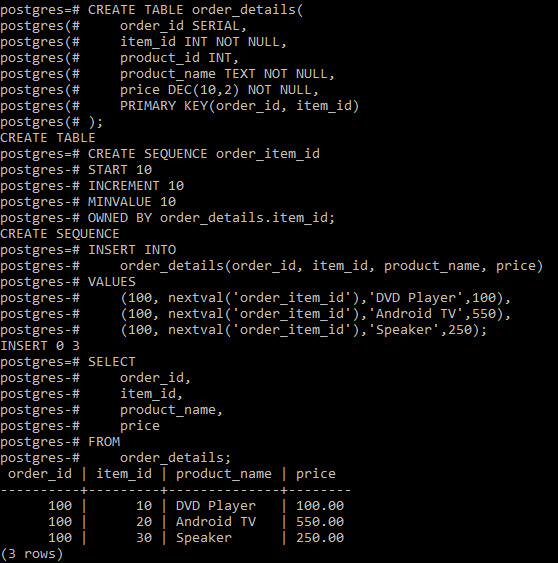 d/postgresql»: .
d/postgresql»: .
Шаг 3. Проверка статуса Postgres
Используйте каталог «/etc/init.d/postgresql» с параметром «status» для проверки статуса Postgres:
/etc/init.d/postgresql status
Вывод показывает, что сервер Postgres был успешно активирован/перезапущен.
Как перезапустить сервер Postgres в Linux с помощью команды «systemctl»?
Давайте перейдем к перечисленным ниже шагам, чтобы узнать, как перезапустить сервер Postgres в Linux:
Шаг 1. Проверка состояния
Введите следующую команду «systemctl», чтобы увидеть текущее состояние сервера Postgres:
sudo systemct л статус postgresql
Вывод показывает, что сервер Postgres в настоящее время не работает.
Шаг 2. Перезапустите сервер Postgres
Перезапустите сервер Postgres
Введите следующую команду sudo, чтобы перезапустить сервер Postgres:
sudo systemctl restart postgresql
Вывод показывает, что команда ввода была выполнена успешно.
Шаг 3: Подтверждение состояния
Чтобы подтвердить, перезапущен ли Postgres или нет, используйте команду «systemctl» с параметром «status»:
sudo systemctl status postgresql
Вывод доказывает, что сервер Postgres был успешно перезапущен.
Заключение
Сервер Postgres можно перезапустить с помощью команд «/etc/init.d/postgresql restart» или «sudo systemctl restart postgresql». Статус сервера Postgres можно подтвердить, выполнив эти команды с опцией «status». В Postgres необходимость перезапуска сервера Postgres возникает по разным причинам, таким как активация мертвого сервера, принудительное обновление, устранение сбоев системы, преодоление лагов и т.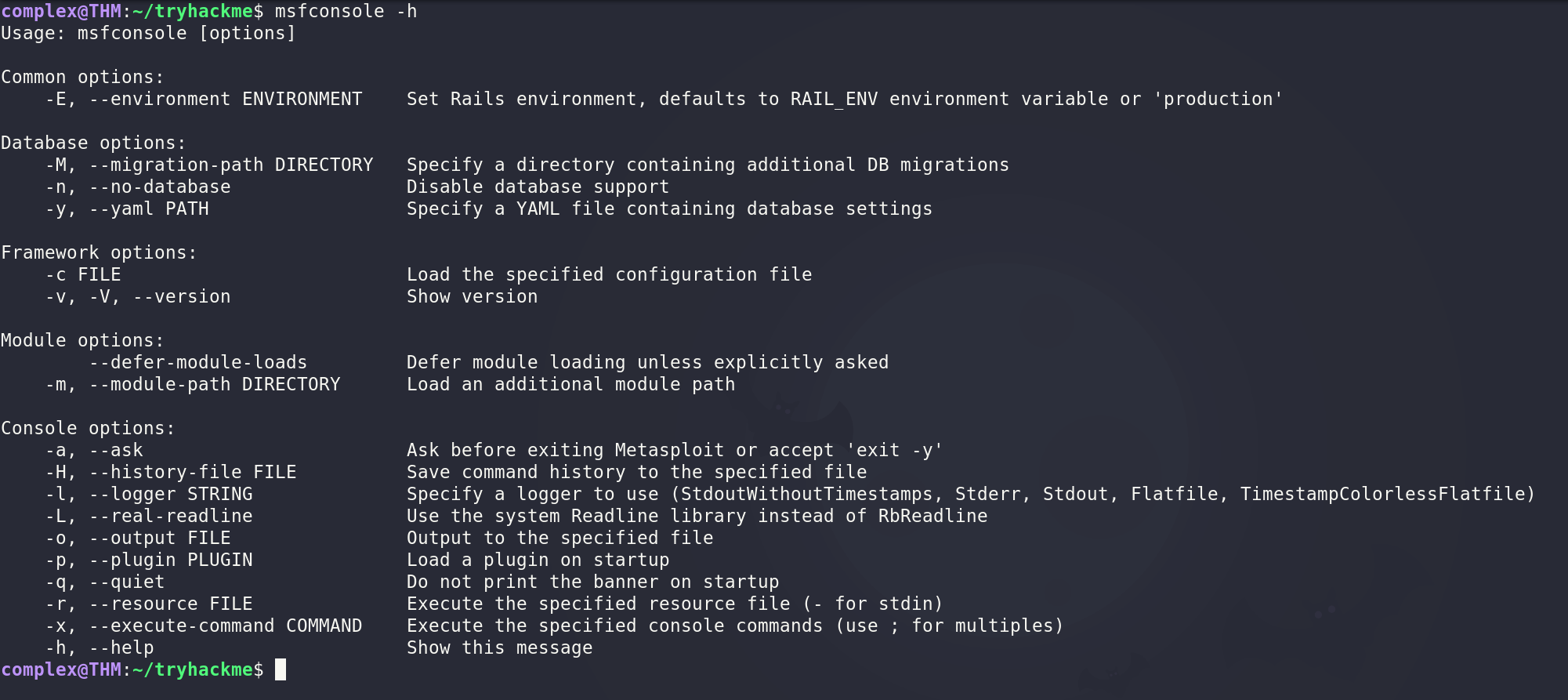
 Нельзя использовать существующую базу, т. к. система создаёт таблицы и схемы:
Нельзя использовать существующую базу, т. к. система создаёт таблицы и схемы:
 Также необходимо раскомментировать эту строку (убрать знак решетки #):
Также необходимо раскомментировать эту строку (убрать знак решетки #):